Windows8系统字体的修改方法
时间:2020-11-16 10:25:55来源:装机助理重装系统www.zhuangjizhuli.com作者:由管理员整理分享
最近有Windows8系统用户来抱怨,在重装操作系统之后,发现系统字体有点偏小,并且字体扁扁的,这样的显示很是影响到美观与操作,特别是老年人使用的话也会比较模糊,那么字体怎么修改呢?又该如何解决呢?对此下面小编就来介绍一下电脑修改字体的方法吧。
1、首先,登陆电脑进入Metro页面,找到左下角的桌面图标之后左键点击;
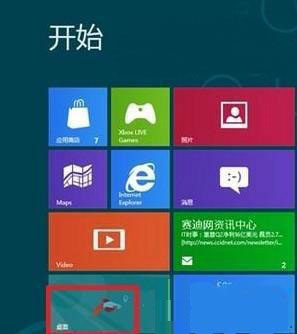
2、然后,在电脑桌面空白地方右键点击,在选项中选择个性化;
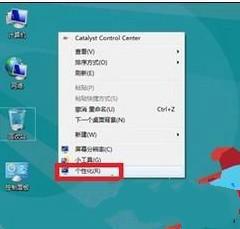
3、在个性化之后,找到左下角的显示图标,在左键点击;
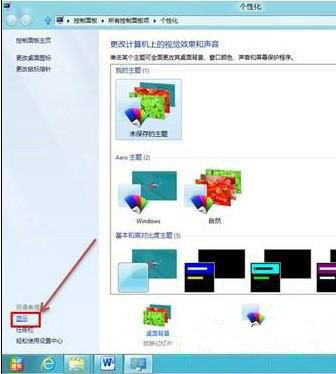
4、这时候就会进入到显示界面的窗口,在这里就能够选择系统默认的比例,这里有两种比例,分别是较小(S)和中等(M)在应用(A)里面会显示一下提示:你必须注销计算机才能应用这些更改;
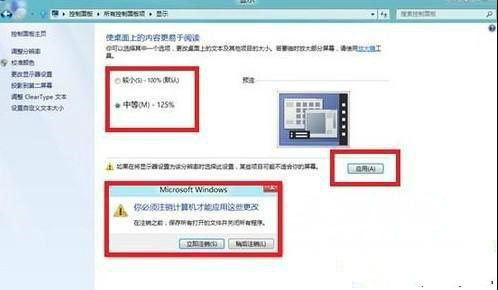
5、在点击立即注销,就会返回到登录界面,这时候图标或文本的设置就开始生效了;

6、其实对于自定义文本的大小也能够设置的,具体步骤和上面的2、3是类似的。当显示窗口界面的时候,就点击左键,对于自定义文本大小进行设置,也可以手动设置百分比;
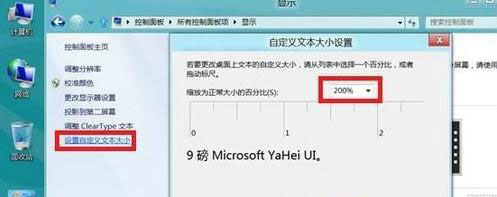
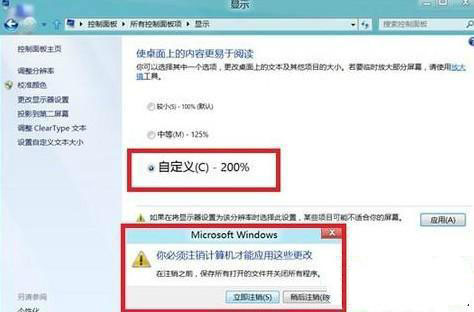
7、自定义文本的大小一般设置成200%,最后再注销重新登录即可。
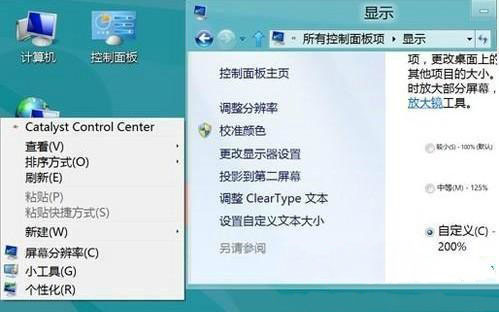
通过以上的设置就可以将系统的字体随心所欲来设置想要的效果了,感兴趣的用户也可以试试哟,希望这个教程对大家有所帮助。
1、首先,登陆电脑进入Metro页面,找到左下角的桌面图标之后左键点击;
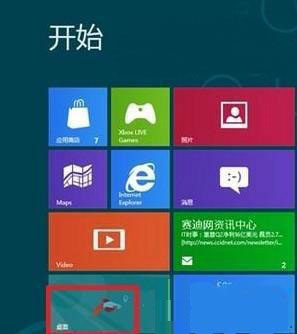
2、然后,在电脑桌面空白地方右键点击,在选项中选择个性化;
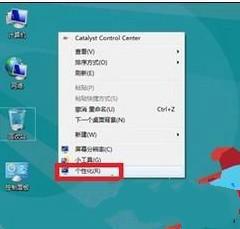
3、在个性化之后,找到左下角的显示图标,在左键点击;
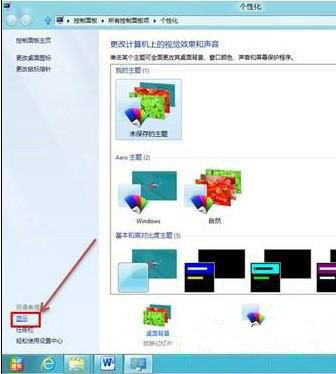
4、这时候就会进入到显示界面的窗口,在这里就能够选择系统默认的比例,这里有两种比例,分别是较小(S)和中等(M)在应用(A)里面会显示一下提示:你必须注销计算机才能应用这些更改;
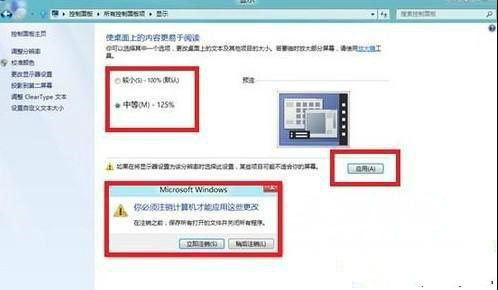
5、在点击立即注销,就会返回到登录界面,这时候图标或文本的设置就开始生效了;

6、其实对于自定义文本的大小也能够设置的,具体步骤和上面的2、3是类似的。当显示窗口界面的时候,就点击左键,对于自定义文本大小进行设置,也可以手动设置百分比;
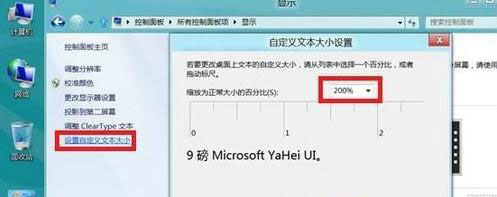
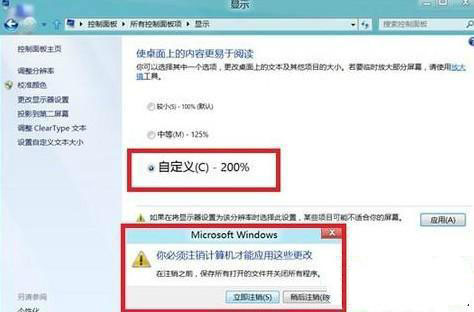
7、自定义文本的大小一般设置成200%,最后再注销重新登录即可。
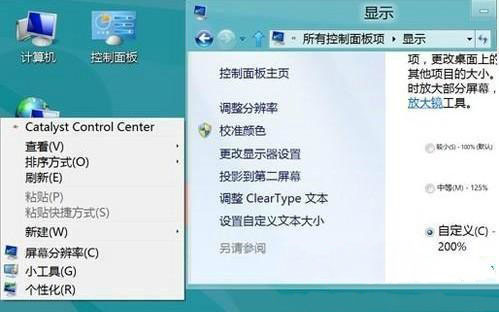
通过以上的设置就可以将系统的字体随心所欲来设置想要的效果了,感兴趣的用户也可以试试哟,希望这个教程对大家有所帮助。
分享到:
